|
ETRENNE
STRENNA

Ringrazio Titoune per avermi invitato a tradurre i suoi tutorial.

qui puoi trovare qualche risposta ai tuoi dubbi.
Se l'argomento che ti interessa non è presente, ti prego di segnalarmelo.
Per tradurre questo tutorial ho usato PSP X.
Questo tutorial è una creazione di ©Titoune e non può essere copiato su altri siti nè essere offerto per il download.
Lo stesso vale per la mia traduzione.
Il materiale viene da vari gruppi di condivisione. Il copyright appartiene ai rispettivi autori.
Grazie ai creatori dei tubes che mettono a disposizione il loro lavoro in vari gruppi di condivisione.
Occorrente:
Materiale qui
Rispetta il lavoro degli autori, non cambiare il nome del file e non cancellare il watermark.
Filtri:
in caso di dubbi, ricorda di consultare la mia sezione filtri qui
Graphics Plus - Cross Shadow qui
DSB Flux - Center Mirror qui
Alien Skin Xenofex - Constellation qui
Ti servirà anche Animation Shop qui

Apri tutto il materiale in PSP, comprese le maschere, e minimizzalo.
1. Apri una nuova immagine trasparente 700 x 700 pixels.
Imposta il colore di primo piano con #ffe47e,
e il colore di sfondo con #400000.
Riempi  l'immagine trasparente con il colore di sfondo (tasto destro del mouse). l'immagine trasparente con il colore di sfondo (tasto destro del mouse).
2. Effetti>Plugins>Graphics Plus - Cross Shadow.

3. Livelli>Nuovo livello raster.
Riempi  con il colore di primo piano. con il colore di primo piano.
Effetti>Plugins>Graphics Plus - Cross Shadow, con i settaggi precedenti.
4. Livelli>Nuovo livello maschera>Da immagine.
Apri il menu sotto la finestra di origine e vedrai la lista dei files aperti.
Seleziona la maschera DBV Xmas Mask09 con i seguenti settaggi:

Livelli>Unisci>Unisci gruppo.
5. Immagine>Ridimensiona, al 75%, tutti i livelli non selezionato.
Regola>Messa a fuoco>Metti a fuoco.
Rinomina questo livello "animazione 1".
6. Selezione>Seleziona tutto.
Selezione>Mobile.
Selezione>Immobilizza.
7. Effetti>Effetti 3D>Sfalsa ombra, con il colore nero.

8. Livelli>Nuovo livello raster.
Seleziona>Seleziona tutto.
9. Apri il tube DBV Letter to Santa Frame(6) e vai a Modifica>Copia.
Torna al tuo lavoro e vai a Modifica>Incolla nella selezione.
Selezione>Deseleziona.
10. Effetti>Effetti 3D>Sfalsa ombra, con i settaggi precedenti.
Rinomina questo livello "animazione 2".
11. Attiva il livello Raster 1.
Selezione>Seleziona tutto.
Immagine>Ritaglia la selezione.
Selezione>Seleziona tutto.
Immagine>Dimensione tela - 800 x 800 pixels.
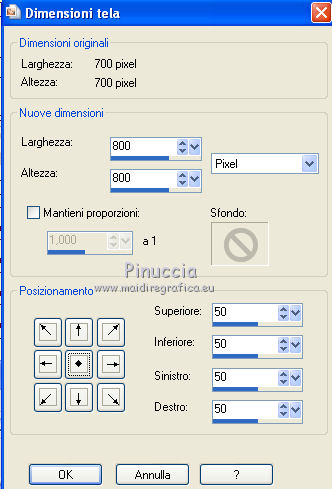
12. Livelli>Nuovo livello raster.
Livelli>Disponi>Porta in alto.
13. Selezione>Modifica>Seleziona bordature selezione.

Riempi  la selezione con il colore di primo piano. la selezione con il colore di primo piano.
14. Effetti>Effetti 3D>Smusso a incasso.
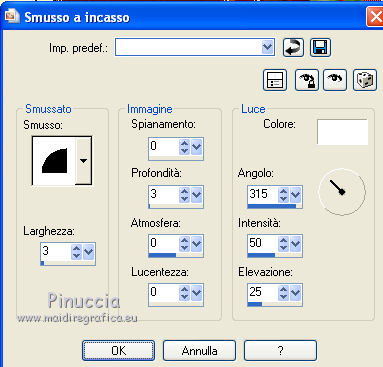
15. Effetti>Plugins>DSB Flux - Center Mirror.
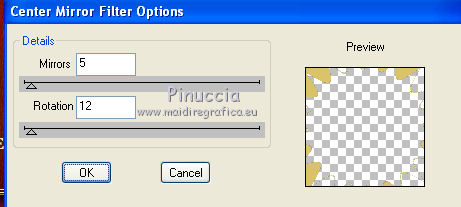
Effetti>Effetti 3D>Smusso a incasso, con i settaggi precedenti.
Selezione>Deseleziona.
16. Livelli>Nuovo livello raster.
Livelli>Disponi>Porta sotto.
Riempi  con il colore di sfondo. con il colore di sfondo.
17. Effetti>Plugins>Graphics Plus - Cross Shadow, con i settaggi precedenti.
18. Livelli>Nuovo livello raster.
Livelli>Disponi>Porta in alto.
Riempi  con il colore di primo piano. con il colore di primo piano.
19. Selezione>Seleziona tutto.
Selezione>Modifica>Contrai - 5 pixels.
Premi sulla tastiera il tasto CANC.
Selezione>Inverti.
20. Effetti>Effetti 3D>Smusso a incasso, con i settaggi precedenti.
Effetti>Plugins>DSB Flux - Center Mirror, con i settaggi precedenti.
Ripeti l'Effetto Smusso a incasso con i settaggi precedenti.
Selezione>Deseleziona.
21. Assicurati che i livelli dei bordi siano in cima alla paletta dei livelli.
Attiva il livello superiore dei due bordi e vai a Livelli>Unisci>Unisci giù.
22. Effetti>Effetti 3D>Sfalsa ombra, con il colore nero.

23. Apri una nuova immagine trasparente 700 x 700 pixels,
e riempila  con il colore di sfondo. con il colore di sfondo.
Effetti>Plugins>Graphics Plus - Cross Shadow.

Livelli>Nuovo livello raster.
Riempi  con il colore di primo piano. con il colore di primo piano.
Effetti>Plugins>Graphics Plus - Cross Shadow, con i settaggi precedenti.
25. Livelli>Nuovo livello maschera da immagine.
Dal menu scegli e seleziona la maschera Hollyleavessquare con i seguenti settaggi.

Livelli>Unisci>Unisci gruppo.
26. Rimani sul livello della maschera e vai a Modifica>Copia.
Torna al tuo lavoro e vai a Modifica>Incolla come nuovo livello.
27. Immagine>Ridimensiona, al 114%, tutti i livelli non selezionato.
Regola>Messa a fuoco>Metti a fuoco.
28. Nella paletta dei livelli posiziona questo livello sotto il livello della prima maschera.
Cambia la modalità di miscelatura di questo livello in Luce diffusa.
29. Effetti>Effetti 3D>Sfalsa ombra, con i settaggi precedenti.
30. Apri il tube DBV Letter to Santa element(48) e vai a Modifica>Copia.
Torna al tuo lavoro e vai a Modifica>Incolla come nuovo livello.
31. Immagine>Ridimensiona, al 45%, tutti i livelli non selezionato.
Regola>Messa a fuoco>Metti a fuoco.
Spostalo  in alto a destra. in alto a destra.
Effetti>Effetti 3D>Sfalsa ombra, con i settaggi precedenti.
32. Apri il tube DBV Letter to Santa element(45) e vai a Modifica>Copia.
Torna al tuo lavoro e vai a Modifica>Incolla come nuovo livello.
33. Immagine>Ridimensiona, al 30%, tutti i livelli non selezionato.
Regola>Messa a fuoco>Metti a fuoco.
Spostalo  in alto a sinistra. in alto a sinistra.
34. Effetti>Effetti 3D>Sfalsa ombra, con i settaggi precedenti.
Posiziona questo livello sotto il livello della corona.
35. Apri il tube medi_joie5 e vai a Modifica>Copia.
Torna al tuo lavoro e vai a Modifica>Incolla come nuovo livello.
36. Immagine>Ridimensiona, al 65%, tutti i livelli non selezionato.
Regola>Messa a fuoco>Metti a fuoco.
Spostalo  in basso a sinistra. in basso a sinistra.
37. Effetti>Effetti 3D>Sfalsa ombra, con il colore nero.

38. Apri il tube DBV Letter to Santa element(17) e vai a Modifica>Copia.
Torna al tuo lavoro e vai a Modifica>Incolla come nuovo livello.
39. Immagine>Ridimensiona, al 75%, tutti i livelli non selezionato.
Immagine>Rifletti.
Regola>Messa a fuoco>Metti a fuoco.
Spostalo  in basso a destra. in basso a destra.
Effetti>Effetti 3D>Sfalsa ombra, con i settaggi precedenti.

40. Firma il tuo lavoro.
41. Attiva il livello "animazione 1".
Effetti>Plugins>Graphics Plus - Cross Shadow.
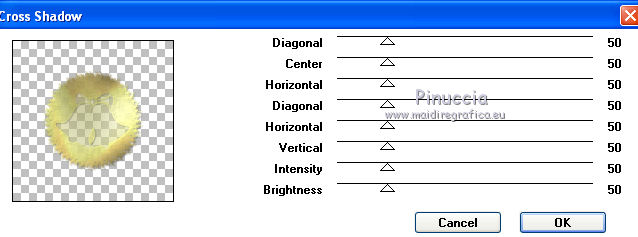
42. Attiva il livello "animazione 2".
Effetti>Plugins>Alien Skin Xenofex 2.0 - Constellation.

Modifica>Copia Unione.
Apri Animation Shop e vai a Modifica>Incolla>Incolla come nuova animazione.
43. Ritorna in PSP.
Annulla gli ultimi tre passaggi:
Modifica>Annulla azione Constellation.
Modifica>Annulla azione Selezione Livello.
Modifica>Annulla azione Cross Shadow.
44. Sei nuovamente sul livello "animazione 1".
Effetti>Plugins>Graphics Plus - Cross Shadow:
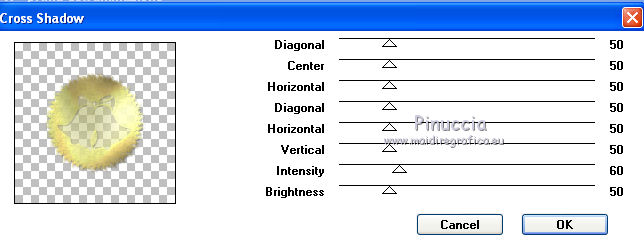
45. Attiva il livello "animazione 2".
Effetti>Plugins>Alien Skin Xenofex 2.0 - Constellation, con gli stessi settaggi, ma cliccando una volta su Random Seed.
Modifica>Copia Unione.
Torna in Animation Shop e vai a Modifica>Incolla>Incolla dopo il fotogramma corrente.
46. Di nuovo in PSP.
Annulla gli ultimi tre passaggi,
e sarai nuovamente sul livello "animazione 1".
Ripeti l'Effetto Cross Shadow, con i seguenti settaggi.
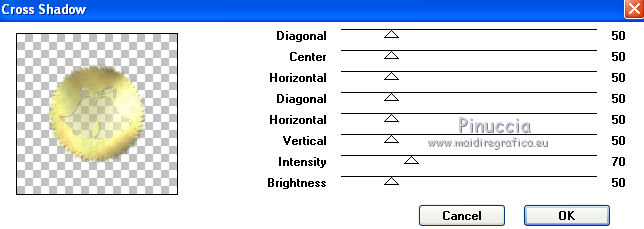
Attiva il livello "animazione 2".
Effetti>Plugins>Alien Skin Xenofex 2.0 - Constellation, clicca su Random Seed e ok.
Modifica>Copia Unione.
In Animation Shop: Modifica>Incolla>Incolla dopo il fotogramma corrente.
52. Modifica>Seleziona tutto.
Animazione>Proprietà fotogramma e imposta la velocità a 30.

Controlla il risultato cliccando su Visualizza  e salva in formato gif. e salva in formato gif.

Se hai problemi o dubbi, o trovi un link non funzionante,
o anche soltanto per un saluto, scrivimi.
28 Novembre 2010
|




 l'immagine trasparente con il colore di sfondo (tasto destro del mouse).
l'immagine trasparente con il colore di sfondo (tasto destro del mouse).


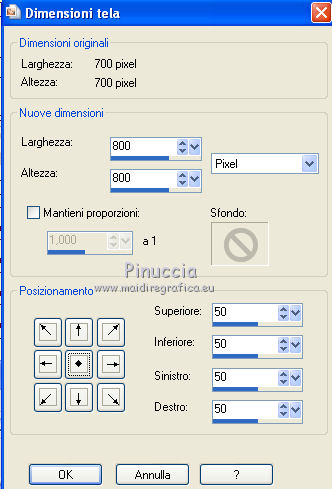

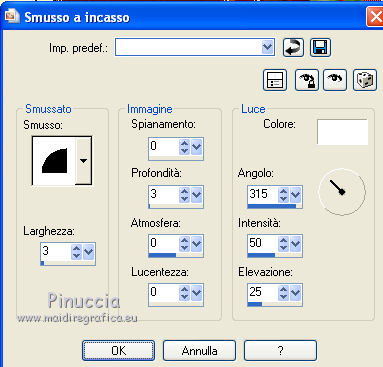
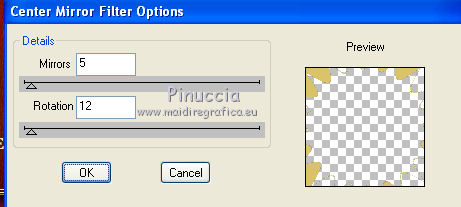

 in alto a destra.
in alto a destra.
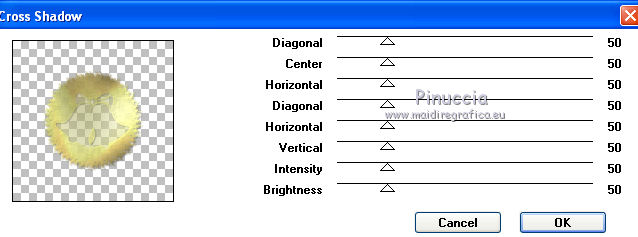

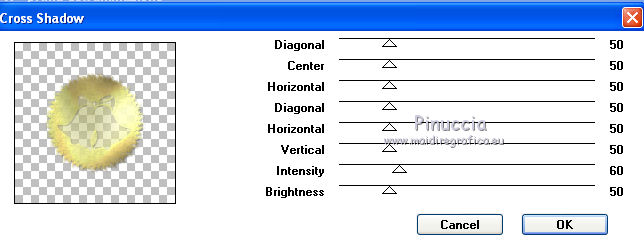
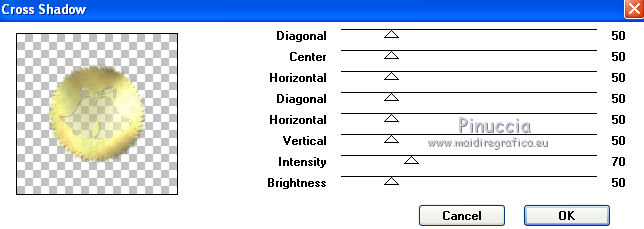

 e salva in formato gif.
e salva in formato gif.

